Power Automate'te kategori sınıflandırma özel modelini kullanma
Power Automate'a oturum açın.
Sol bölmedeki Akışlarım'ı seçin ve Yeni akış>Anlık bulut akışı'nı seçin.
Akışınızı adlandırın, Bu akışın nasıl tetikleneceğini seçin altında Akışı el ile tetikle'yi seçin ve ardından Oluştur'u seçin.
Akışı el ile tetikle'yi genişletin, giriş türü olarak +Giriş Ekle>Metin'i seçin.
Giriş sözcüğünü Metnim (başlık olarak da bilinir) ile değiştirin.
+ Yeni adım>AI Builder'ı seçin ve sonra eylemler listesinde Özel modellerinizden biri ile metni kategorilere göre sınıflandırın'ı seçin.
Kullanmak istediğiniz kategori sınıflandırma modelini seçin ve Metin sütununda tetikleyiciden Metnim girişini ekleyin.
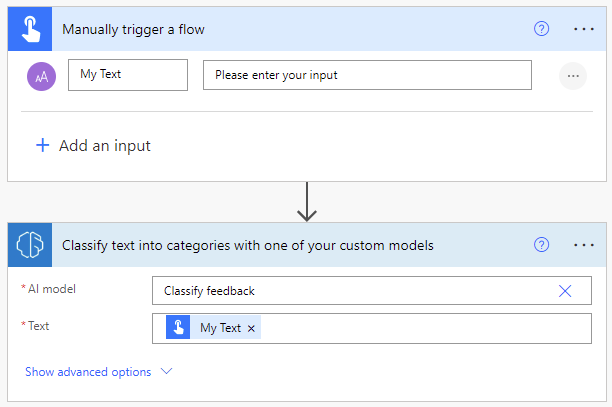
Sonraki eylemlerde, AI Builder modeli tarafından ayıklanan sütunları ve tabloları kullanın.
Aşağıdaki örnekte, elde edilen her Sınıflandırma ve Güvenilirlik puanı, SharePoint'teki Microsoft Lists ile oluşturulan bir listeye kaydedilir.

Tebrikler! AI Builder kategori sınıflandırma modeli kullanan bir akış oluşturdunuz. Sağ üst kısımda Kaydet'i seçin ve sonra akışınızı denemek için Test'i seçin.
Parametreler
Giriş
| Ad | Gerekli | Tür | Açıklama | Değerler |
|---|---|---|---|---|
| Yapay zeka modeli | Evet | model | Çözümleme için kullanılacak kategori sınıflandırma modeli | Eğitilmiş ve yayınlanmış kategori sınıflandırma modeli |
| Metin | Evet | Dize | Çözümlenecek metin | Metin cümleleri |
| Dil | Evet | Dize | Çözümlenecek metnin dili | "Otomatik olarak algıla" veya dil kodu (örneğin: "en", "fr", "zh_chs", "ru") |
Çıktı
| Ad | Tür | Açıklama | Değerler |
|---|---|---|---|
| Sınıflandırma | dize | Tanımlanan tablo | Sorunlar, övgü, müşteri hizmetleri, belgelendirme, fiyat & fatura, personel |
| Güvenilirlik puanı | kayan noktalı sayı | Modelin tahmini ne kadar güvenilir? | 0 ile 1 aralığında bir değerdir. Değerin 1'e yakın olması, ayıklanan değerin doğruluğu konusundaki güvenilirliğin daha yüksek olduğunu gösterir |